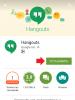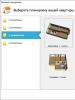წაშლილი ფაილების აღდგენა სამსუნგის სმარტფონზე. როგორ აღვადგინოთ მონაცემები Android-ზე სრული ქარხნული გადატვირთვის შემდეგ. კომპიუტერის აღდგენის პროგრამები
ძალიან ხშირად, მონაცემები იშლება არა SD ბარათიდან, არამედ Android-ის შიდა მეხსიერებიდან. ამ სიტუაციაში, არც ერთი ფაილის აღდგენის პროგრამა Android-ისთვის არ ეხმარება. ანუ, მომხმარებლები არა მხოლოდ კარგავენ ღირებულ მონაცემებს, არამედ შეზღუდულია აღდგენის მეთოდებში.
Android ტელეფონის შიდა მეხსიერებიდან მონაცემების აღდგენის ამ მეთოდს არ შეიძლება ეწოდოს ძალიან მარტივი. მაგრამ ის მუშაობს და წარმატებით იქნა გამოცდილი ჩემ მიერ. აღდგენის აღწერილი მეთოდი შემოგვთავაზა მომხმარებელმა Wartickler-მა forum.xda-developers.com-ზე და დაემატა ძალიან სასარგებლო სტატიით Habrahabr-ზე (რელევანტური ინფორმაციის უმეტესობა მოცემულია იქიდან. მადლობა ავტორს პრეზენტაციისთვის).
ვინ ისარგებლებს ამ სახელმძღვანელოთი, თუ როგორ აღვადგინოთ მონაცემები თქვენი ტელეფონიდან? ფაილის წაშლის სკრიპტები
გამოდის, რომ შესაძლებელია Android-ის შიდა მეხსიერების ღრმა სკანირება. ყველაფერი რაც გჭირდებათ თქვენი ტელეფონიდან მონაცემების აღსადგენად:
- ჩამოტვირთეთ უფასო აღდგენის საშუალებები
- ყურადღებით წაიკითხეთ მონაცემთა აღდგენის ინსტრუქციები
- გაიმეორეთ მასში აღწერილი ნაბიჯები Android-ზე.
ტელეფონის შიდა მეხსიერებიდან აღდგენის სირთულე
Android-ის შიდა მეხსიერება არ არის დაკავშირებული როგორც დისკი, როგორც ეს არის გარე SD ბარათის შემთხვევაში, რომელიც ყოველთვის შეგიძლიათ დაუკავშირდეთ თქვენს კომპიუტერს. გარე მეხსიერება საშუალებას გაძლევთ გამოიყენოთ მონაცემთა აღდგენის ხელსაწყოები, რომლებიც სკანირებენ წაშლილ ფაილებს და ეხმარება მათ სამუშაო მდგომარეობაში დაბრუნებაში.
როგორც წესი, ოპერაციული სისტემა უბრალოდ შლის მითითების მაჩვენებელს ინდექსში, რაც მიუთითებს, რომ ფაილი არსებობს ამა თუ იმ სახელით და მდებარეობს მყარ დისკზე/მეხსიერების ამ ადგილას. არსებობს მონაცემთა წაშლის ეფექტური ინსტრუმენტები, ისინი გადაწერენ წაშლილ ფაილს რამდენიმე ციკლში, რაც ხელს უშლის ამ გზით აღდგენას.
დაჭერა არის ის, რომ მონაცემთა აღდგენის პროგრამებს სჭირდებათ დისკი, რათა ღრმად სკანირდეს შემთხვევით წაშლილი ფოტოები. ტელეფონის ახალ მოდელებს ხშირად არ გააჩნიათ გარე SD ბარათების მხარდაჭერა, რომლებიც ძალიან ადვილია დისკებად დაყენება ბარათის წამკითხველის გამოყენებით. ეს ოდნავ ართულებს Android-ის აღდგენას: შიდა მეხსიერება დამონტაჟებულია MTP/PTP სახით, რომელიც არ ითვლება დამონტაჟებულ დისკად და, შესაბამისად, არ არის აღიარებული მონაცემთა აღდგენის აპლიკაციების მიერ. თუმცა, ჩვენ შეგვიძლია ამ პრობლემის მოგვარება.
შიდა მეხსიერების აღდგენის ეტაპები
მაქვს Samsung Galaxy Nexus Toro ტელეფონი. მე მჯერა, რომ აღდგენის მეთოდი შესაფერისია ნებისმიერი Android ტელეფონისთვის შიდა მეხსიერებით. ჩვენ ასევე დაგვჭირდება Windows 7 ან უფრო მაღალი, რათა:
- შექმენით თქვენი ტელეფონის შიდა მეხსიერების დანაყოფის სარეზერვო ასლი თქვენს კომპიუტერში, როგორც ერთი მასიური ფაილი RAW ფორმატში,
- გადაიყვანეთ RAW ფაილი ვირტუალურ მყარ დისკზე,
- დააინსტალირეთ ვირტუალური მყარი დისკი, როგორც დისკი დისკის მენეჯერში,
- დამონტაჟებული ვირტუალური მყარი დისკის სკანირება,
- იპოვეთ წაშლილი ფაილები, აღადგინეთ მონაცემები Android ტელეფონიდან Recuva აღდგენის პროგრამის გამოყენებით
მონაცემთა აღდგენისთვის საჭირო ხელსაწყოების ჩამონათვალი
- Android ტელეფონი root წვდომით
- დაინსტალირებული BusyBox (Linux-ის კონსოლის კომუნალური საშუალებების ნაკრები)
- დაინსტალირებული ლინუქსის გარემო Windows-ისთვის - Cygwin pv-ზე და util-linux საცავიდან. თქვენ უნდა გახსნათ Cygwin აპლიკაცია ერთხელ მაინც, რათა უზრუნველყოთ /bin საქაღალდის შექმნა. გარდა ამისა, შევქმენი საქაღალდე ექსპორტირებული ფაილის .raw ფორმატში განსათავსებლად,
- Netcat Unix პროგრამა (ჩამოტვირთეთ zip ფაილი და ამოიღეთ nc.exe ში),
- ADB დრაივერები (დარწმუნდით, რომ adb.exe არის Windows გარემოს გზაზე),
- USB გამართვა უნდა იყოს ჩართული მოწყობილობაზე.
- VHD ინსტრუმენტი ძლიერი Microsoft-ისგან. მოათავსეთ VhdTool.exe ფაილი.
- Piriform Recuva ან თქვენი საყვარელი მონაცემთა აღდგენის ხელსაწყო (Recuva პოულობს მხოლოდ ყველაზე ცნობილ ფაილის ტიპებს: სურათებს, ვიდეოებს და ა.შ. Android-ზე მეტი ეგზოტიკური ფაილის ტიპების აღსადგენად, გამოიყენეთ უფრო სპეციალიზებული პროგრამები)
დააინსტალირეთ BusyBox თქვენს ტელეფონზე და უზრუნველყოთ root წვდომა
დაგვჭირდება ტელეფონის შიდა მეხსიერების დანაყოფის ასლი, ამის გაკეთება არც ისე ადვილია. ამ აპლიკაციებთან ოპერაციების შესასრულებლად დაგჭირდებათ BusyBox unix უტილიტების ნაკრები და root წვდომა.
შეგიძლიათ ჩამოტვირთოთ BusyBox და KingoRoot ჩვენი ვებ-გვერდიდან ან პირდაპირ 4pda-ზე (ფაილების ჩამოსატვირთად საჭიროა რეგისტრაცია). ჩვენ ვაინსტალირებთ კომუნალურ პროგრამებს შემდეგი თანმიმდევრობით: KingoRoot, შემდეგ BusyBox.
KingoRoot root მენეჯერის ინსტალაცია მარტივია: ჩართეთ ინტერნეტი თქვენს ტელეფონში და გაუშვით ინსტალერი. ის „აძირებს“ ტელეფონს - ანუ იძლევა სრულ წვდომას ანდროიდის სისტემაზე. შემდეგ ჩვენ დავაინსტალირეთ BusyBox. ჩვენ ვტოვებთ ნაგულისხმევ გზას, როგორც ინსტალაციის დირექტორია.
დააინსტალირეთ KingoRoot თქვენს ტელეფონზე
აღდგენა Android-ის შიდა მეხსიერებიდან. ტელეფონს ვაკავშირებთ კომპიუტერს ADB რეჟიმში
შეაერთეთ ჩართული ტელეფონი კომპიუტერთან ADB რეჟიმში. ამის გაკეთების უმარტივესი გზაა თქვენი ტელეფონის მოდელისთვის adb დრაივერების ჩამოტვირთვა და კომპიუტერზე დაყენება. ამის შემდეგ მიზანშეწონილია თქვენი კომპიუტერის გადატვირთვა.
ტელეფონში ჩართეთ გამართვის რეჟიმი (ოფციები - დეველოპერის პარამეტრები - მონიშნეთ ველი "USB გამართვა"). თუ ასეთი განყოფილება არ არის, გადადით მოწყობილობის შესახებ განყოფილებაში და 7-ჯერ დააწკაპუნეთ ხაზზე „Build number“.
ტელეფონს ვუერთებთ კომპიუტერს USB კაბელის საშუალებით. თუ ტელეფონზე გამოჩნდება გამართვის რეჟიმის მოთხოვნა, ჩვენ ვეთანხმებით.
დანაყოფის დაუმუშავებელი ასლის გაკეთება თქვენი ტელეფონიდან
ტელეფონის შიდა მეხსიერებიდან აღდგენის მეთოდი ეფუძნება იმ ადამიანების პრეტენზიებს, რომლებსაც პრობლემები აქვთ სახელმძღვანელოს მიყოლებით. მე გირჩევთ მეხსიერების სრული ბლოკის აღდგენას მონაცემთა დანაყოფის ნაცვლად. მე მას ვეძახი mmcblk0. შეამოწმეთ, განსხვავდება თუ არა თქვენი დისკის სახელი ჩემისგან. განსაზღვრეთ რომელი ბლოკის ან სექციის დაბრუნება გსურთ. დამჭირდა დანაყოფის აღდგენა მომხმარებლის მონაცემებით: /dev/block/mmcblk0p12.
გახსენით თქვენი Cygwin კონსოლი (თუ ვივარაუდებთ, რომ BusyBox არის დაინსტალირებული) თუმცა ეს შეიძლება იყოს. შეასრულეთ შემდეგი ბრძანებები კონსოლში:
Adb forward tcp:5555 tcp:5555 adb shell /system/bin/busybox nc -l -p 5555 -e /system/bin/busybox dd if=/dev/block/mmcblk0p12
გახსენით სხვა Cygwin ტერმინალი და ჩაწერეთ:
Adb forward tcp:5555 tcp:5555 cd /nexus nc 127.0.0.1 5555 | pv -i 0.5 > mmcblk0p12.raw
მოადუღეთ ფინჯანი ყავა. 32 GB შიდა მეხსიერების კოპირებას დაახლოებით 3 საათი სჭირდება.
შიდა მეხსიერების გამოსახულების გარდაქმნა წასაკითხად RAW-ად
ჩვენ უნდა გადავიყვანოთ ნედლი ფაილი ვირტუალურ მყარი დისკის დანაყოფად. VhdTool.exe პროგრამა უბრალოდ ათავსებს VHD ქვედა კოლონტიტულს ნედლი ფაილის ბოლოს. გახსენით Windows Command Prompt, გადადით და გაუშვით ბრძანება:
VhdTool.exe /convert mmcblk0p12.raw
Windows-ში შიდა მეხსიერების სურათის დამონტაჟება
ახლა თქვენ უნდა დაამონტაჟოთ VHD სურათი Windows OS-ში. გადადით კომპიუტერული მენეჯმენტზე (დაწყება - კომპიუტერი - მენეჯმენტი). გადადით დისკის მენეჯმენტში.
მენიუს მოქმედება - მიამაგრეთ ვირტუალური მყარი დისკი.
გთხოვთ მიუთითოთ წყაროდ
დააწკაპუნეთ მაუსის მარჯვენა ღილაკით სახელზე გამოუყენებელი სივრცის მარცხნივ და აირჩიეთ Disk Initialize. აირჩიეთ GPT.
მარჯვენა ღილაკი Unallocated File Space-ზე - შექმენით მარტივი მოცულობა.
გამოჩნდება ფანჯარა, რომელიც მოგთხოვთ დისკის ფორმატირებას. არ დაეთანხმოთ დისკის ფორმატირებას ამ ეტაპზე. ფაილების აღდგენა ფორმატირების შემდეგ ყოველთვის არ არის შესაძლებელი!
დააწკაპუნეთ მარჯვენა ღილაკით RAW სივრცეზე და აირჩიეთ ფორმატი... მიუთითეთ ფაილური სისტემის ტიპი, როგორც FAT32. დააყენეთ განაწილების ბლოკის ზომა „ნაგულისხმევად“. დარწმუნდით, რომ არჩეულია სწრაფი ფორმატის ვარიანტი. თქვენ არ გსურთ გადაწეროთ მთელი ახალი დისკი ნულებით (0) და გაანადგუროთ მონაცემები. სწრაფი ფორმატი ნიშნავს, რომ Windows შეეცდება გაანადგუროს დისკის ინდექსი ახალი ინდექსის შექმნით. ამ პარამეტრის გარეშე, Windows ოპერაციული სისტემა წაშლის დისკს ნულებით (0), ანადგურებს თქვენს მონაცემებს. დააწკაპუნეთ OK.
გამოჩნდება ფანჯარა, რომელიც გაცნობებთ, რომ ამ დანაყოფის ფორმატირება წაშლის მასზე არსებულ ყველა მონაცემს. ეს იქნება ორმაგად მართალი, თუ რეალურად არ შეამოწმეთ სწრაფი ფორმატის ვარიანტი. ორჯერ შეამოწმეთ, რომ ნამდვილად მონიშნეთ ყუთი და დააწკაპუნეთ OK.
ფაილების აღდგენა Android შიდა მეხსიერების სურათიდან Recuva-ს გამოყენებით
გახსენით Piriform Recuva აპლიკაცია. აღდგენის ოსტატში დააწკაპუნეთ შემდეგი. აირჩიეთ "სხვა" და "შემდეგი". დააწკაპუნეთ ღილაკზე „კონკრეტულ ადგილას“ და შეიყვანეთ: K:\ (დაშვებით, K არის დამონტაჟებული დისკის დისკის ასო...). დააჭირეთ "შემდეგი". აირჩიეთ ღრმა სკანირების ვარიანტი. ეს არის ჯადოსნური ვარიანტი, რომელიც პოულობს წაშლილ ფაილებს... მაგრამ რეალურად არ წაშლილია. დააწკაპუნეთ ღილაკზე "Run" დისკის სკანირებისთვის.
აპლიკაციას შეუძლია წაშლილი ფაილების სკანირება დაახლოებით ერთი საათის განმავლობაში ღრმა სკანირების რეჟიმში. მოხარშეთ კიდევ ორი ფინჯანი ყავა!
მას შემდეგ, რაც Rekuva აჩვენებს სკანირების შედეგებს, შეგიძლიათ აირჩიოთ ფაილები აღდგენისთვის მოსანიშნი ველების გამოყენებით. დააწკაპუნეთ ღილაკზე "აღდგენა..." და მიუთითეთ მდებარეობა, სადაც გსურთ შეინახოთ მონაცემები თქვენი ტელეფონიდან.
თქვენი ტელეფონიდან მონაცემების აღდგენა Recuva-ს გამოყენებით
Კითხვა პასუხი
მაქვს GALAXY 3 NOTE ტელეფონი. შემთხვევით წაშლილია ჩაწერილი ხმის ჩანაწერები ზარის ჩამწერზე. გავიგე, რომ არსებობს უფასო აღდგენის პროგრამა. დამეხმარეთ თუ იცით როგორ იპოვოთ იგი.
უპასუხე. თუ აუდიო ფაილები ინახებოდა SD ბარათზე, ფაილების აღდგენის თითქმის ნებისმიერი აპლიკაცია Android-სა და კომპიუტერზე მუშაობს. პოპულარულთა შორის არის Tenorshare Data Recovery, უნივერსალურთა შორის ჩვენ გირჩევთ ჩამოტვირთოთ Recuva. თუ ფაილები ინახებოდა ტელეფონის შიდა მეხსიერებაში, მაშინ ყველაფერი უფრო რთულია. სცადეთ პროგრამა Android-ისთვის სახელწოდებით Undeleter Pro ან მიჰყევით ამ ინსტრუქციებს შიდა მეხსიერებიდან აღსადგენად.
გადმოვწერო პროგრამა ჩემს კომპიუტერში თუ ჩემს სმარტფონზე? დავიწყე პროგრამის ჩამოტვირთვა ჩემს სმარტფონზე და წერია „არასაკმარისი სივრცე“, თუმცა არის საკმარისი შიდა მეხსიერება. დაგეხმარებათ Renee Undeleter ფოტოების აღდგენაში თქვენი ტელეფონის შიდა მეხსიერებიდან? მეხსიერების ბარათი არ იყო.
უპასუხე. პირველ რიგში, ნუ დააკოპირებთ ფაილებს იქ, საიდანაც აპირებთ Android მონაცემების აღდგენას. მეორეც, Renee Undeleter არ აღადგენს ფაილებს თქვენს სიტუაციაში. სცადეთ Recuva ან აირჩიეთ სხვა ფოტო აღდგენის პროგრამა წარუმატებლობის შემთხვევაში.
ჩემი მნიშვნელოვანი ფოტოები გადავიტანე გაშვებული თამაშის საქაღალდეში "Android/data/com.supercell.clashofclans". მერე ტელეფონის საქაღალდეში რომ მივედი, ფოტოები გაქრა. შევძლებ თუ არა ჩემი ფოტოების აღდგენას ჩემი SAMSUNG GALAXY J2 OC ANDROID 5.1.1 ტელეფონის შიდა მეხსიერებაში?
უპასუხე. დიახ, თუ დაიცავთ ყველა ნაბიჯს, როგორც ეს აღწერილია ინსტრუქციებში. მთავარია დაადგინოთ რომელ დისკზე იყო ფოტოები და გააკეთოთ ამ კონკრეტული დანაყოფის ნედლი ასლი. Recuva-მ უნდა აღადგინოს ფოტოები შიდა მეხსიერებიდან, თუ აღდგენის სტატუსი ყვითელი ან მწვანეა.
მითხარი, როგორ გავიგო, მიმდინარეობს თუ არა ბლოკის აღდგენის პროცესი? როგორც ჩანს, ყველაფერი კარგად მიდიოდა, მაგრამ ტერმინალში ყველა ბრძანების აკრეფის შემდეგ, მეორე ფანჯარაში გამოჩნდა რამდენიმე სტრიქონი ნულით, Nexus საქაღალდეში შეიქმნა *.raw ფაილი 0 ბაიტის ზომით და ეს იყო მისი დასასრული. თუმცა, გარკვეული პერიოდის შემდეგ, დისკზე E: (ჩემს შემთხვევაში, Cygwin იქიდან იყო დაინსტალირებული), აღმოაჩინეს ფაილი რაღაც vhd-ის სახელით, ზომით 499 მბ (აღადგინა 12 გბ ბლოკი), მაგრამ ყველაზე საინტერესო ის იყო, რომ ვირტუალური დისკი შეიქმნა ერთადერთი ცარიელი recovery.txt ფაილით! Რაღაც არასწორად წავიდა?
უპასუხე. ყველაფერი სწორია, vhd დამონტაჟებულია და სწრაფი ფორმატის შემდეგ მასზე ფაილები საერთოდ არ უნდა იყოს. ახლა თქვენ უნდა გაუშვათ Rekuva და მიუთითოთ ეს დისკი მასზე ფაილების მოსაძებნად. თუ Android-ის შიდა მეხსიერების სნეპშოტი სწორად იქნა გადაღებული, ფაილები უნდა გამოჩნდეს ნაპოვნი ფაილების სიაში ღრმა სკანირების დროს.
თუ ნედლი ფაილი არ არის შესაფერისი აღდგენისთვის, სცადეთ სხვა გზა შიდა მეხსიერების სნეპშოტის შესაქმნელად - FTP სერვერის შექმნით, როდესაც ტელეფონი გამოიყენება USB მოდემად. პროცესი აღწერილია ზემოხსენებულ სტატიაში ჰაბრაჰაბრის შესახებ (ბმული ამ სტატიის ზედა ნაწილში).
მაქვს Samsung GT-P7510 ტაბლეტი. Android 4.0.4. ყველაფერი გავაკეთე როგორც შენს პოსტში. სამსუნგის საქაღალდე მაქვს. მასში გამოჩნდა vhdtool ფაილი - 184KB და ნედლი ფაილი, მაგრამ ეს იყო 0KB. მეორე მეთოდს FTP-ით ვერ ვცდი, რადგან... USB-მოდემის ვარიანტი არ არის.
უპასუხე. სცადეთ ჩამოტვირთოთ netcat 64-ბიტიანი ვერსია. კონსოლში ბრძანებების შეყვანისას გამოიყენეთ nc64 nc-ის ნაცვლად.
თუ ეს არ დაეხმარება, აქ არის კიდევ რამდენიმე ინსტრუქცია შიდა მეხსიერებიდან აღდგენისთვის.
ფაილები ქრება Android-ის ფლეშ დრაივიდან და შიდა მეხსიერებიდან. მე არ ვასუფთავებ ჩემს ტელეფონს ნამსხვრევებისგან, რადგან არ ვარ დარწმუნებული, რომ ინფორმაცია საქაღალდეში სწორად არის! მითხარი მიზეზი და პროგრამები Android-ის შიდა მეხსიერებიდან დაკარგული ფაილების აღდგენისთვის! ინფორმაცია თქვენს საიტზე არის მხოლოდ კომპიუტერისთვის!
უპასუხე. არ არსებობს მაღალი ხარისხის პროგრამები ტელეფონის შიდა მეხსიერებიდან აღდგენისთვის. სისტემაზე წვდომის მოპოვება არც ისე ადვილია. ეს სტატია გთავაზობთ Android შიდა მეხსიერებიდან ფაილების აღდგენის სამუშაო მეთოდს.
პრობლემა ასეთია: ტაბლეტი გაიყინა, რამდენიმე ფოტო აღადგინეს სერვის ცენტრში, მაგრამ ქოხები განახლდა და თითქოს შიდა მეხსიერება დაფორმატდა. ვცადე მისი აღდგენა პროგრამებით, მაგრამ ტაბლეტი აკავშირებს როგორც MTP და არა როგორც ფლეშკა და შეუძლებელია სკანირება. შესაძლებელია თუ არა Android-ის შიდა მეხსიერებიდან მონაცემების აღდგენა მეხსიერების და მისი დანაყოფების გამოსახულების კოპირებით?
უპასუხე. დიახ, პროცესი დეტალურად არის აღწერილი ზემოთ. ftp სერვერის გამოყენებით შეგიძლიათ გააკეთოთ მეხსიერების ბარათის ზუსტი სურათი ნედლი ფაილის სახით და დააინსტალიროთ იგი თქვენს კომპიუტერში, შემდეგ გამოიყენოთ ნებისმიერი პროგრამა (ამ შემთხვევაში Recuva) ფოტოების აღსადგენად ტელეფონის შიდა მეხსიერების გამოსახულებაზე. .
მოვიდა განახლებები xiaomi redmi 3 სპეციალურისთვის. განახლებულია, დაინსტალირებული - ყველაფერი მუშაობს. მაგრამ ტელეფონის შიდა მეხსიერებაში შენახული ვიდეოები და ფოტოები გაქრა. ყველაზე საინტერესო ის არის, რომ ტელეფონის მთლიანი მეხსიერება აჩვენებს 25 გბ-ს, მაგრამ ეს უნდა იყოს 32. ალბათ დაკარგული ფაილები არსებობს. ყველა საქაღალდე ვეძებე, მაგრამ ვერაფერი ვიპოვე. როგორ აღვადგინოთ წაშლილი ფაილები ტელეფონის შიდა მეხსიერებაში, სად უნდა მოძებნოთ ისინი?
უპასუხე. ფოტოები და ვიდეოები ინახება DCIM/Camera საქაღალდეში. თუ თქვენ არ იყენებდით გარე SD ბარათს შესანახად, ეს ნიშნავს, რომ მულტიმედიური ფაილები მდებარეობდა შიდა მეხსიერებაში, შესაბამისად, სწორედ აქ უნდა მოძებნოთ ისინი.
ფოტო საქაღალდე შესაძლოა გადაწერილი იყოს მობილური მოწყობილობის განახლების პროცესში. სხვათა შორის, ტელეფონის მეხსიერების ნაწილი უკავია სისტემურ ფაილებს, ამიტომ ეს არ ნიშნავს იმას, რომ თქვენთვის საჭირო ფაილები დამალულია.
სცადეთ ფაილების ძიება DiskDigger-ით Android-ისთვის; თუ ეს არ დაგვეხმარება, შექმენით ტელეფონის შიდა მეხსიერების სურათი, შემდეგ დაასკანირეთ დაკავშირებული დისკი Reucva-ით თქვენს კომპიუტერში.
გადავწყვიტე წაშალე წარუმატებელი ფოტო, მაგრამ შემთხვევით წავშალე ზოგიერთი სხვა საჭირო ფოტო. ფოტოები თავად ტელეფონის მეხსიერებაზე იყო. კომპიუტერთან დაკავშირებისას ტელეფონი არ ჩანს როგორც ცალკე დისკი. ამიტომ, როგორც მე მესმის, მე ვერ შევძლებ ფაილების აღდგენას მარტივი პროგრამით, რადგან ისინი თავად ტელეფონში იყვნენ, შიდა მეხსიერებაში. რა პროგრამით შემიძლია მათი აღდგენა? ჩემთვის რამდენიმე მარტივი ვარიანტი უკეთესია, რადგან ეს ძლივს მესმის. თუ შესაძლებელია, ქმედებებისა და ნაბიჯების აღწერით.
უპასუხე. ტელეფონის შიდა მეხსიერების აღდგენის მარტივი მეთოდები არ არსებობს. როგორც წესი, აღდგენის პროგრამები ანდროიდისთვის მუშაობს მხოლოდ გარე მეხსიერებით ან საჭიროებს root-ს ტელეფონის მეხსიერებაზე წვდომისთვის, ხოლო შიდა მეხსიერების ყველა ზონაში შორს და ფართო ძიებაში. შესაბამისად, ერთადერთი შესაძლო გზაა ტელეფონის მეხსიერების გამოსახულების გაკეთება, შემდეგ ეტაპზე შეგიძლიათ გამოიყენოთ ნებისმიერი პროგრამა. მნიშვნელოვანია, რომ ტელეფონს ამ მომენტამდე არ მართოთ, წინააღმდეგ შემთხვევაში ფაილები შეიძლება გადაიწეროს.
მტანჯავს კითხვა: შესაძლებელია თუ არა ფოტოების აღდგენა თავად ტელეფონის მეხსიერებიდან და არა მეხსიერების ბარათიდან. მე ნამდვილად მჭირდება ფოტოები კამერის საქაღალდიდან. როდესაც მე თვითონ ვცდილობ აღვადგინო წაშლილი ფოტოები იმ პროგრამების საშუალებით, რომლებიც თქვენ გირჩევთ, ზოგიერთი არასაჭირო ფოტო Telegram-დან, ვიღაცის ავატარები, მაგრამ არა ფოტო კამერიდან საერთოდ აღდგება. შესაძლებელია თუ არა მათი აღდგენა?
უპასუხე. მართლაც, მიუხედავად იმისა, რომ დეველოპერები აცხადებენ, რომ მათი პროგრამები აღადგენს ფაილებს მეხსიერების ყველა სფეროში, სინამდვილეში მონაცემების უმეტესობა იგნორირებულია სკანირების დროს - ან არ არის საკმარისი უფლებები, ან პროგრამამ უბრალოდ არ იცის როგორ გააკეთოს ეს. თუ საკმარისი გამოცდილება გაქვთ, გადაიღეთ მოწყობილობის შიდა მეხსიერების სურათი ჩვენი ინსტრუქციის მიხედვით. პროცესს დიდი დრო სჭირდება, მაგრამ არის შანსი, რომ სხვა ნაგავებთან ერთად იპოვოთ ზუსტად ის ფოტოები, რაც გჭირდებათ. გარდა ამისა, ეს არის სრულიად უფასო აღდგენის მეთოდი, ასე რომ თქვენ შეგიძლიათ ექსპერიმენტები თავისუფალ დროს.
1. ვიყიდე ახალი ტელეფონი (ZTE Blade X3), მეხსიერების ბარათის გადატანა მინდოდა ძველი ტელეფონიდან, მაგრამ მანამდე დამავიწყდა ახალი ტელეფონის გამორთვა. ტელეფონის შიდა მეხსიერებიდან ყველა ფოტო სადღაც გაქრა, მაგრამ ის, რაც მეხსიერების ბარათზე იყო, დარჩა. არსებობს მხოლოდ ერთი კითხვა: როგორ აღვადგინოთ ფოტოები ტელეფონის შიდა მეხსიერებიდან?
2. ტელეფონის შიდა მეხსიერებაში შემთხვევით წაშლილი საქაღალდე ფოტოებით. შედეგად, ფოტოები დარჩა Android გალერეაში, მაგრამ შავი და ნაცრისფერი, წარწერით "ფაილი წაშლილი ან დაზიანებულია". არის თუ არა რაიმე გზა სურათის აღდგენის?
უპასუხე. პირველ რიგში, შეამოწმეთ არის თუ არა ფოტოები დაკოპირებული მეხსიერების ბარათზე (ისინი შეიძლება იყოს დამალული), შეამოწმეთ შეცდომები chkdsk პროგრამის გამოყენებით (Windows).
თუ ფოტოები არ არის, შეგიძლიათ სწრაფად მიჰყვეთ DiskDigger პროგრამას ან გადაიღოთ ტელეფონის შიდა მეხსიერების სურათი და შემდეგ PhotoRec-ის ან Recuva-ს გამოყენებით დააბრუნოთ ფოტოები.
როდესაც ვცდილობდი დაკარგული ალბომის დაბრუნებას გალერეიდან, გადმოვწერე Android-ის ფოტოების აღდგენის ორი პროგრამა. ზოგიერთი ფოტო დაბრუნდა, მაგრამ არა ყველაზე ღირებული. როგორ შემიძლია ხელახლა ვცადო მინიმალური რისკით? მინდა ვცადო დაკარგული ფოტოების დაბრუნება, არის თუ არა ეს რეალისტური არსებულ ვითარებაში? ფოტოები ინახებოდა Android-ის შიდა მეხსიერებაში.
უპასუხე. თქვენი ტელეფონის შიდა მეხსიერების განმეორებით სკანირებით, თქვენ არაფერს რისკავთ. მაგრამ რაც უფრო დიდხანს იყენებთ ტელეფონს ფოტოების წაშლის შემდეგ, მით ნაკლებია მათი აღდგენის შანსი. ნებისმიერი პროგრამა იყენებს შიდა მეხსიერებას თავისი მუშაობისთვის და შეუძლია ფაილების დაწერა სივრცეში. თქვენს შემთხვევაში, უმჯობესია გადაიღოთ ტელეფონის შიდა მეხსიერების სურათი და ჩაატაროთ ექსპერიმენტები კითხვის რეჟიმში.
მე მინდა გამოვიყენო Android-ის შიდა მეხსიერების აღდგენის თქვენი მეთოდი, მაგრამ არ მაქვს საკმარისი ადგილი ჩემს C დისკზე - მხოლოდ 17 GB, ხოლო ტელეფონის დანაყოფი იკავებს 53 გბ-ს. შესაძლებელია თუ არა როგორმე საქაღალდის შექმნა ვირტუალური დისკისთვის D დისკზე? Xiaomi Redmi Note 4x ტელეფონი.
- შემდეგი პრობლემა მოხდა. კამერის სურათები შენახული იყო კამერის საქაღალდეში SD ბარათზე. სხვა სურათების საქაღალდეების შიდა მეხსიერებიდან გარე მეხსიერებაში გადატანის მცდელობისას, კამერის საქაღალდე ავტომატურად დუბლირებულია. კამერის ერთ-ერთი საქაღალდე წავშალე, რის შედეგადაც მეორე საქაღალდეც წაიშალა. შეგიძლიათ მითხრათ შესაძლებელია თუ არა ამ სურათების აღდგენა? გადაცემა განხორციელდა კომპიუტერის გამოყენებით, იქნებ სურათები დარჩა კომპიუტერის მეხსიერებაში? ინფორმაცია ძალიან მნიშვნელოვანია.
- ტელეფონზე ცოტა მეხსიერება იყო დარჩენილი, რადგან ყველა ფოტო შენახული იყო შიდა მეხსიერებაში. გზა ვიპოვე - ტელეფონიდან კომპიუტერამდე გადავაყენე ყველაფერი, შიდა მეხსიერებიდან კი ყველაფერს ვშლი. და როცა ფაილებით საქაღალდე ფლეშკაზე გადავიტანე, საჭირო ფოტოები იქ არ იყო. მე ვცადე აღდგენის ყველა პროგრამა - არაფერი მუშაობდა.
უპასუხე. შეამოწმეთ სურათების შენახვის ყველა ადგილი - მყარი დისკი, შიდა მეხსიერება და SD ბარათი. სავარაუდოდ, მყარ დისკზე არაფერი იყო შენახული, რადგან ის არ მოქმედებდა როგორც შუამავალი (ანუ მასზე არცერთი ფაილი არ იყო კოპირებული).
მომავალში, ჩვენ გირჩევთ, დააკოპიროთ ფაილები და წაშალოთ ისინი მხოლოდ მიმღებზე შემოწმების შემდეგ. Ctrl + x-ის საშუალებით კოპირება საკმაოდ სახიფათოა: არის მრავალი შემთხვევა, როდესაც ფაილები უბრალოდ დაიკარგა ამ გზით.
ჩემმა შვილმა წაშალა ფოტო ტელეფონიდან (მოწყობილობის შიდა მეხსიერებიდან). თუმცა, ტელეფონზე არ არის ფლეშ ბარათი. როგორ შემიძლია აღვადგინო ფოტო და ვიდეო მასალები? რამდენიმე პროგრამით ვცადე - ზოგიერთი ფოტო აღდგენილია, მაგრამ შევამჩნიე, რომ ეს იყო ფოტოები, რომლებიც ერთხელ ჩემს მეგობრებს გაუგზავნეს. შესაძლებელია თუ არა დანარჩენის აღდგენა - ის, რაც მე თვითონ გადავიღე? ისინი ჩემთვის ძალიან ძვირფასები არიან
უპასუხე. შესაძლებელია, რომ თქვენ მიერ გამოყენებული აღდგენის პროგრამებმა არ დაასკანირონ მეხსიერების ის ადგილები, საიდანაც წაიშალა პროგრამები. თუ ფოტოები ნამდვილად მნიშვნელოვანია, დაუთმეთ დრო, რომ აღადგინოთ ფოტოები თქვენი შიდა მეხსიერების ასლიდან. ეს მეთოდი დეტალურად აღვწერეთ ზემოთ.
[როგორ აღვადგინოთ წაშლილი ფოტო შიდა მეხსიერებიდან?]
ტელეფონის შიდა მეხსიერება სავსე იყო, ამიტომ წავშალე მონაცემები ქეშიდან. ამის შემდეგ მივხვდი, რომ ჩემი ყველა ფოტო და ვიდეო წაიშალა! სარეზერვო ასლი არ შესრულებულა. მე ვცადე აპები წაშლილი ფოტოების აღსადგენად, მაგრამ ფოტოების დაბრუნება არ შემიძლია. მე წავშალე ფაილები 23.5.2018 დაახლოებით 10:53 საათზე. რა გავაკეთო სურათის დასაბრუნებლად?
უპასუხე. თუ შიდა მეხსიერებაში ადგილი არ არის დარჩენილი, მონაცემები შეიძლება ბევრჯერ გადაიწეროს. ამიტომ, ფოტოს აღდგენის შანსი მინიმალურია. შეამოწმეთ არის თუ არა საჭირო ფაილები მეხსიერების ბარათზე: რა მოხდება, თუ Android კამერამ ჩაწერა ფაილები შიდა მეხსიერებაში თავისუფალი სივრცის ნაკლებობის გამო.
თუ იყენებთ Samsung-ის მობილურ მოწყობილობას და ჩართულია სარეზერვო ასლის შექმნა, შეამოწმეთ თქვენი ღრუბლოვანი სარეზერვო ფაილები. ასევე კარგი იდეაა შეამოწმოთ თქვენი Google Photos ალბომები, რომ ნახოთ არის თუ არა იქ ფოტოები.
თუ მომხმარებელმა წაშალა აპლიკაცია ანდროიდზე, როგორ აღვადგინოთ ის რაც შეიძლება სწრაფად და მარტივად? Android-ზე თამაშებისა და აპლიკაციების აღდგენის მხოლოდ ორი ძირითადი გზა არსებობს, თუ ისინი წაშალეთ:
ხელახლა დააინსტალირეთ Google Play-ს გამოყენებით.
სარეზერვო ასლის გამოყენება (თუ ის ადრე იყო გაკეთებული).
პირველი მეთოდი ყველაზე სასურველია, რადგან დიდ დროს არ იღებს, მთლიანად აღადგენს წაშლილ პროგრამას. მეორე მეთოდის გამოყენება აქტუალურია მხოლოდ იმ შემთხვევებში, როდესაც არ არის ინტერნეტთან წვდომა, ან პროგრამა შეიცავდა მნიშვნელოვან პარამეტრებს და შენახვებს, რომლებიც არ გამოჩნდა ხელახალი ინსტალაციის შემდეგ.
თუ თქვენ წაშალეთ აპლიკაცია Android-ზე, შეგიძლიათ მისი აღდგენა Google Play-ს გამოყენებით. უფრო მეტიც, ეს კეთდება რამდენიმე მარტივ ნაბიჯში (იმის გათვალისწინებით, რომ თქვენ გაქვთ ინტერნეტი):
1. იპოვეთ Google Play თქვენს მოწყობილობაზე (შეიძლება იყოს მთავარ გვერდზე ან მთავარ მენიუში).
2. გახსენით პროგრამა, დააწკაპუნეთ ღილაკზე, რომელიც შედგება სამი ჰორიზონტალური ხაზისგან (იგი მდებარეობს ინტერფეისის ზედა მარცხენა ნაწილში).
3. მენიუში, რომელიც იხსნება, იპოვეთ პუნქტი „ჩემი აპლიკაციები და თამაშები“.
4. შემდეგი, დააწკაპუნეთ „ყველა“ ჩანართზე.
ამის შემდეგ, თქვენ იხილავთ პროგრამების ჩამონათვალს, რომლებიც ერთხელ იყო დაინსტალირებული თქვენს მოწყობილობაზე, რომელიც მუშაობს Android OS. თუ სახელის საპირისპიროდ მითითებულია "განახლება" ან "დაინსტალირებული", ეს ნიშნავს, რომ პროგრამა არ არის ამოღებული მოწყობილობიდან, ამიტომ მისი აღდგენა შეუძლებელია - ის უკვე დაინსტალირებულია.
თუ თქვენ წაშალეთ აპლიკაცია Android-დან და გსურთ მისი აღდგენა, მაშინ სახელის გვერდით ნახავთ შემდეგ ნიშნებს: „უფასო“ ან შესყიდვის შეთავაზება, თუ პროგრამა შეძენილია გარკვეული თანხით. ამიტომ, სანამ Android-ზე წაშლილი აპლიკაციების აღდგენას აპირებთ, დარწმუნდით, რომ თქვენ ნამდვილად წაშალეთ ისინი მოწყობილობის მეხსიერებიდან და უბრალოდ არ გადაიტანეთ მალსახმობი.
ნავიგაციის გასაადვილებლად, ყველა ჩამოტვირთული და დაინსტალირებული პროგრამა, რომელიც დაკავშირებულია მომხმარებლის Google Play ანგარიშთან, დალაგდება მათი ინსტალაციის თარიღის მიხედვით. ახლახან დაინსტალირებული სიის სათავეში იქნება. არ აქვს მნიშვნელობა წაშალე თუ არა აპლიკაცია ანდროიდიდან.
სიის დათვალიერებისას, ჩვენ ვპოულობთ თამაშს ან პროგრამას, რომელიც საჭიროებს აღდგენას და, შესაბამისად, აღვადგინოთ იგი, საჭიროების შემთხვევაში.
ამიტომ, შეგიძლიათ უსაფრთხოდ წაშალოთ არასაჭირო აპლიკაციები ანდროიდიდან, თუ არ არის საკმარისი მეხსიერება და შემდეგ აღადგინოთ ისინი რამდენიმე წუთში.
სასარგებლო:როგორ სწორად დააინსტალიროთ WhatsApp ტაბლეტზე ისე, რომ სმარტფონთან სინქრონიზაცია იმუშაოს?
თუ Google Play-ს სია არ დაეხმარა
იმ შემთხვევებში, როდესაც ვერ პოულობთ იმას, რაც გჭირდებათ შემოთავაზებულ სიაში, მაშინ, სავარაუდოდ, თქვენ არ იყენებთ იმავე ანგარიშს, რომელიც იყო Google Play-ზე იმ დროს, როდესაც ჩამოტვირთეთ და დააინსტალირეთ სასურველი აპლიკაცია, რომელიც წაშალეთ Android-დან. და მინდა აღდგენა.
ხშირად, მიზეზი, რის გამოც აპლიკაცია აკლია ჩამოტვირთვისა და ინსტალაციის ისტორიას, შეიძლება იყოს ის, რომ ის წაიშალა Google Play-დან თითოეული მომხმარებლისთვის. ასეთ სიტუაციაში აღდგენა შესაძლებელია მხოლოდ apk ფაილის გადმოტვირთვით მესამე მხარის სპეციალიზებული რესურსებიდან. ანდროიდიდან წაშლილი პროგრამების აღდგენის ამ მეთოდის პრინციპია ძიება და ხელახლა ინსტალაცია.

Android სარეზერვო სერვისით შეგიძლიათ შექმნათ თქვენი Google ანგარიშების სარეზერვო ასლები. თუ თქვენ იყენებდით ამ ფუნქციას, მაშინ ფაილების და მათი წაშლილი მონაცემების აღდგენა რთული არ იქნება.
ამისათვის ჩვენ ვაკეთებთ შემდეგს:
1. გადადით "პარამეტრების" მენიუში თქვენს მოწყობილობაზე.
2. აირჩიეთ განყოფილება „პერსონალური მონაცემები“ და დააწკაპუნეთ იქ „აღდგენა და გადატვირთვა“ პუნქტზე.
3. შემდეგ აირჩიეთ და ჩართეთ „ავტომატური აღდგენა“ ოფცია.
Android სარეზერვო სერვისს ყველა პროგრამა არ იყენებს, ამიტომ ზოგიერთი მათგანისთვის შეგიძლიათ შეინახოთ და მოგვიანებით აღადგინოთ, თუ ისინი წაიშალა, მხოლოდ მონაცემების გარკვეული ნაწილი.
როგორ აღვადგინოთ და გადავიტანოთ Whatspp მიმოწერა - ჩვენ დეტალურად გეტყვით: http://w-hatsapp.ru/kak-perenesti-perepisku-whatsapp.html

Dumpster-ის საშუალებით თქვენ შეგიძლიათ მარტივად აღადგინოთ ნებისმიერი წაშლილი ფაილი თქვენი Android მოწყობილობიდან. იმისათვის, რომ გქონდეთ ეს შესაძლებლობა, ყველაფერი უნდა გაკეთდეს შემდეგი თანმიმდევრობით:
1. ჯერ ჩამოტვირთეთ Dumpster, დააინსტალირეთ, გაუშვით და მიიღეთ სალიცენზიო ხელშეკრულება.
2. შემდეგ გამოჩნდება ფანჯარა საწყისი პარამეტრებით, სადაც შეგიძლიათ დააყენოთ Dumpster-ისთვის საჭირო პარამეტრები თქვენს მოწყობილობაზე მუშაობისთვის.
3. ღილაკზე „შემდეგი“ დაწკაპუნებით დაიწყებთ თქვენი გაჯეტის მეხსიერების ანალიზს.
4. სკანირების დასრულების შემდეგ გამოჩნდება შეტყობინება, რომელიც მიუთითებს, რომ Android-ის ურნა ცარიელია. ეს მიუთითებს Dumpster-ის დაყენების დასრულებაზე.
თავად აღდგენის პროცესი ასე გამოიყურება:
1. თუ რომელიმე ფაილი წაიშლება თქვენი მოწყობილობის მეხსიერებიდან, ისინი ავტომატურად გამოჩნდება Dumpster-ის ურნაში. ამის ნახვა შეგიძლიათ შესაბამის მენიუში გადასვლით.
2. თუ ფაილების აღდგენა გჭირდებათ, უბრალოდ უნდა იპოვოთ ისინი სანაგვეში და დააწკაპუნოთ ღილაკზე „აღდგენა“.
3. ამის შემდეგ ისინი წაიშლება Dumpster-ის ნაგვიდან, მაგრამ კვლავ გამოჩნდება თქვენი მოწყობილობის მეხსიერებაში.
ნებისმიერი ელექტრონული გაჯეტის თითქმის ყველა მომხმარებელი წააწყდა საჭირო ინფორმაციის შემთხვევით წაშლას მობილურ მოწყობილობაზე. თუ წაშლილი მონაცემები არ იყო ძალიან მნიშვნელოვანი, მაშინ შეგიძლიათ იცხოვროთ მასთან. მაგრამ მაინც ხდება, რომ საჭირო ინფორმაცია იკარგება, ზოგჯერ ეს ასევე ხდება გაჯეტის საწყის მდგომარეობაში პარამეტრების გადატვირთვის გამო. Რა უნდა ვქნა? როგორ აღვადგინოთ წაშლილი ფაილები ანდროიდზე? მიუხედავად ამისა, არსებობს გზები ამ უსიამოვნო მდგომარეობის აღმოსაფხვრელად.
სპეციალური პროგრამის გამოყენება კომპიუტერზე
ეს მეთოდი ნაწილობრივ დაგეხმარებათ უპასუხოთ კითხვას, თუ როგორ უნდა აღვადგინოთ წაშლილი ფაილები Android-ზე. დაკარგული ინფორმაციის დასაბრუნებლად შესაფერისია 7 Data Android Recovery პროგრამა, ისევე როგორც 7 Data Android Recovery Suit. ის აღადგენს ყველა ტიპის ფაილს: ფოტოებს, სურათებს, მუსიკას და ა.შ. პროგრამის სრული კონფიდენციალურობა გარანტირებულია პირადად დეველოპერების მიერ.
პროგრამის გამოყენების ნაბიჯ-ნაბიჯ ინსტრუქცია:
თუ როგორ აღვადგინოთ წაშლილი ფაილები Android-ზე ქვემოთ ვისაუბრებთ:
- დააინსტალირეთ პროგრამა თქვენს პერსონალურ კომპიუტერზე. ის თავისუფლად ხელმისაწვდომია. შესაფერისია Windows 8.1-ის მქონე სისტემებისთვის; 8.7 და Vista. ამიტომ, მფლობელების უმეტესობას შეეძლება მარტივად იმუშაოს მასთან.
- შეაერთეთ თქვენი ტელეფონი კომპიუტერთან USB კაბელის საშუალებით.
- თქვენ უნდა ჩართოთ გადადების რეჟიმი თქვენი მობილური მოწყობილობის პარამეტრებში.
- თქვენს კომპიუტერზე გახსენით ეს პროგრამა (7 Data Android Recovery) და გახსნილ ფანჯარაში დააწკაპუნეთ „შემდეგი“.
- თქვენ მოგეთხოვებათ აირჩიოთ შენახვის მოწყობილობა (ჩაშენებული მეხსიერება ან მეხსიერების ბარათი). თქვენ უნდა აირჩიოთ დისკი, რომელზეც წაიშალა საჭირო ინფორმაცია.
- აირჩიეთ ადგილი ფაილების შესანახად. იმისათვის, რომ უსაფრთხოდ იყოთ, შეინახეთ ყველა ფაილი თქვენს კომპიუტერში.
ამ პროგრამის გამოყენება არ არის რთული. ის არ იკავებს დიდ ადგილს თქვენს კომპიუტერში და საშუალებას გაძლევთ სწრაფად და ეფექტურად გაარკვიოთ, თუ როგორ აღადგინოთ წაშლილი ფაილები Android-ზე.

პროგრამა კომპიუტერზე Android-ზე მონაცემების აღდგენისთვის
ასევე, კიდევ ერთი სპეციალური პროგრამა სახელწოდებით Dr. დაგეხმარებათ პასუხის გაცემაზე, თუ როგორ აღვადგინოთ წაშლილი ფაილები Android ტელეფონიდან. ფონე. ამ პროგრამის ხარისხი მაღალ დონეზეა, რადგან დეველოპერი არის Wondershare. ეს პროგრამა მოცემულია როგორც სასარგებლო. იგი ნაწილდება ფასიან საფუძველზე, მაგრამ არის შესაძლებლობა სცადოთ ის დემო ვერსიაში.
ინსტრუქციები პროგრამისთვის:
- დააინსტალირეთ დემო ვერსია თქვენს კომპიუტერზე (როგორც წესი, მისი გამოყენების პერიოდი 30 დღეა).
- შეაერთეთ ტელეფონი კომპიუტერთან USB კაბელის საშუალებით და "პარამეტრებში" ჩართეთ გამართვის რეჟიმი კომპიუტერთან USB-ით დაკავშირებისას.
- შემდეგი, დააჭირეთ ღილაკს "დაწყება" მობილური გაჯეტის ინფორმაციის დასამუშავებლად.
- ფაილები გამოჩნდება პროგრამის ღია ფანჯარაში. აუცილებელია მონიშნოთ მონაცემები, რომლებიც უნდა აღდგეს და დააწკაპუნეთ ღილაკზე „აღდგენა“.
- და ბოლოს, აირჩიეთ მდებარეობა მონაცემების შესანახად.
ეს პროგრამა შესანიშნავია Android ტელეფონის მომხმარებლებისთვის.
ამ გზით თქვენ შეგიძლიათ აღადგინოთ წაშლილი ფაილები Android-ზე თქვენი კომპიუტერის საშუალებით.

ტელეფონის აპლიკაცია მონაცემთა აღდგენისთვის
როგორ აღვადგინოთ წაშლილი ფაილები Android (Samsung, ისევე როგორც მრავალი სხვა მოდელი) ტელეფონებზე. არსებულ Dumpster აპლიკაციას შეუძლია გაუმკლავდეს ამ პრობლემას. იგი მზადდება კომპიუტერზე "კალათის" მაგალითის გამოყენებით. როგორ მუშაობს ეს მეთოდი?
დეტალური ინსტრუქციები:
- ჩამოტვირთეთ Dumpster აპლიკაცია თქვენს ტელეფონში Play Market-დან.
- დააინსტალირეთ ეს აპლიკაცია და დააკონფიგურირეთ თქვენი პირადი მოხერხებულობისთვის. ანდროიდზე ფაილის შემთხვევით წაშლა არ ნიშნავს იმას, რომ თქვენ უნდა შეინახოთ იგი. ის მხოლოდ ტელეფონის მეხსიერებას დაიკავებს. ამიტომ, მიზანშეწონილია პროგრამის პარამეტრებში აირჩიოთ მხოლოდ ის ფაილები, რომლებსაც აპლიკაცია შეინახავს წაშლისას.
- მიუთითეთ დროის ინტერვალი ფაილის წაშლის სამუშაოს დასრულებისთვის.
- შემდეგ დაიწყება ტელეფონის ინფორმაციის დამუშავებისა და სკანირების პროცესი.
- აპლიკაციაში მონაცემების აღდგენა და მთლიანად წაშლა არც ისე რთულია. ამისათვის თქვენ უნდა აირჩიოთ ფაილები და დააჭიროთ რამდენიმე საჭირო ღილაკს.

წაშლის აპი
როგორ აღვადგინოთ წაშლილი ფაილები ანდროიდზე? სანდო Undeleter აპლიკაცია დაგვეხმარება ამ კითხვაზე პასუხის გაცემაში. ის ხელმისაწვდომია Google Play-ზე ჩამოსატვირთად და ხელმისაწვდომია ორ ეგზემპლარად: ფასიანი და უფასო ვერსიით.
უფასო ვერსიას შეუძლია მხოლოდ სურათების აღდგენა, ხოლო ფასიან ვერსიას შეუძლია ყველა ტიპის მონაცემების აღდგენა, როგორც ფლეშ დრაივიდან, ასევე ჩაშენებული მეხსიერებიდან. ამ აპლიკაციას აქვს საკმაოდ მარტივი კონტროლი:
- საჭირო საქაღალდის არჩევის შემდეგ, იწყება სკანირება და გამოჩნდება ფაილების სია, რომელთა აღდგენა შესაძლებელია.
- შემდეგი, თქვენ უნდა აირჩიოთ საჭირო მონაცემები ამ სიიდან, ისინი აღდგება იმავე ადგილას, სადაც ისინი ინახებოდა წაშლის პროცესამდე.
აპლიკაციის ერთადერთი ნაკლი არის Root for Undeleter-ის მუშაობის საჭიროება.

ტიტანის სარეზერვო პროგრამა
თუ მომხმარებელმა შემთხვევით წაშალა ფაილები ტელეფონიდან (Android), მის აღდგენაში დაგეხმარებათ Titanium Backup აპლიკაცია. ეს აპლიკაცია ხელს უწყობს არა მხოლოდ რეგულარული მონაცემების, არამედ სისტემის ფაილების აღდგენას.
ეს პროგრამა მუშაობს "Recycle Bin" რეჟიმში, მაგრამ მაინც აქვს უფრო ფართო ფუნქციონირება და შეუძლია აღადგინოს: ფოტოები, ვიდეო, პროგრამული უზრუნველყოფა, საკონტაქტო ნომრები და SMS. მხოლოდ ტელეფონის წიგნიდან ნომრების დასაბრუნებლად, ისინი წინასწარ უნდა იყოს შენახული მეხსიერების ბარათზე. აღდგენის მონაცემები ინახება Titanium Backup საქაღალდეში ფლეშ ბარათზე.

ფაილების აღდგენა GT Recovery-ის გამოყენებით
ეს აპლიკაცია მუშაობს ყველა ტიპის ტელეფონზე, რომელიც მუშაობს Android პლატფორმაზე.
ის უფასოა და შეგიძლიათ იხილოთ Google Play აპლიკაციების ონლაინ მაღაზიაში.
პროგრამა აღადგენს ნებისმიერი ფორმატის ფაილებს: ფოტოებს, ვიდეოებს და ა.შ. აპლიკაციის შესახებ მიმოხილვები კარგია და გულისხმობს მონაცემთა სწრაფ და მაღალხარისხიან აღდგენას მოკლე დროში.
ამ აპლიკაციის მინუსი არის ის, რომ ის მოითხოვს Root უფლებებს მის გამოსაყენებლად. ამის გაკეთება ადვილია, თუ თქვენ გაქვთ ინსტრუქციები მობილური ტელეფონიდან, მაგრამ არის პროგრამის ვერსიებიც, რომლებიც არ საჭიროებს სპეციალურ უფლებებს (GT Recovery no Root).

სასარგებლო Photorec პროგრამა მობილური მოწყობილობაზე ფოტოების აღდგენისთვის
თქვენ შეგიძლიათ აღადგინოთ წაშლილი ფაილები Android-დან სასარგებლო Photoret აპლიკაციის გამოყენებით. ის მუშაობს თავისი უნიკალური სისტემის მიხედვით, მუშაობს ექსკლუზიურად ქვეფენის მონაცემებთან, ამის საფუძველზე ის ეფექტურად იქცევა მაშინაც კი, თუ ფაილები დაზიანებულია ან მთლიანად ფორმატირებულია.
ელექტრონული გაჯეტიდან ფორმატირებული სურათების მოსაძებნად, აპლიკაცია პირველ რიგში ცდილობს ინფორმაციის ბლოკის პოვნას და განსაზღვრავს კლასტერების ზომას. თუ სისტემა წესრიგში იყო, ყოველგვარი დაზიანების გარეშე, მაშინ შეიძლება წაიკითხოთ სხვადასხვა ძირითადი ბლოკები ან ჩატვირთვის ფაილები. შეგვიძლია ვთქვათ, რომ ეს პროგრამა სკანირებს ან სხვაგვარად კითხულობს მედიას, ეძებს პირველ 10 ფაილს მობილური მოწყობილობის ყველა სექტორში, რის საფუძველზეც გამოითვლება ბლოკის ან კლასტერის ზომა მათ მდებარეობაზე. ანუ სადაც არიან. როგორც კი ზემოაღნიშნული სტრუქტურების ზომა განისაზღვრება, პროგრამა ასკანირებს თითოეულ ბლოკს. ყველა ბლოკი შედის "ხელმოწერის" მონაცემთა ბაზაში.
ასე რომ, Photorec განსაზღვრავს, შესაძლებელია თუ არა წაშლილი ფოტოების აღდგენა მობილური მოწყობილობიდან.
ამ აპლიკაციის შემქმნელი ასევე ამბობს, რომ მას შეუძლია სხვადასხვა ტიპის ოთხასი ფაილის აღდგენა (ანუ არა მხოლოდ ფოტოები). პროგრამას შეუძლია აღადგინოს საარქივო ფაილები (rar ან zip), სხვადასხვა ვიდეო და ა.შ.
ზოგიერთ მომხმარებელს შეიძლება არ მოეწონოს აპლიკაციის ინტერფეისი და დიზაინი. მაგრამ, მიუხედავად ასეთი არაუნიკალური დიზაინისა, ის თავის საქმეს აკეთებს და შესანიშნავ შედეგებს აჩვენებს.
როგორც ზემოაღნიშნულიდან გვესმის, კითხვა, თუ როგორ უნდა აღვადგინოთ წაშლილი ფაილები Android ტელეფონიდან, არც ისე რთულია. და აქ შეიძლება ვისაუბროთ არა მარტო ანდროიდზე, არამედ სხვა, არანაკლებ ცნობილ პლატფორმებზეც. მთავარია იყოთ საკუთარ შესაძლებლობებში დარწმუნებული და მკაცრად დაიცვან დადგენილი ინსტრუქციები.
04.02.2018
სმარტფონიდან ან ტაბლეტიდან წაშლილი ფაილების დაბრუნება შეუძლებელია გაჯეტის ჩაშენებული ფუნქციების გამოყენებით. ამ მიზნებისთვის არის სპეციალური პროგრამები, მაგრამ ისინი არ იძლევა 100% წარმატების გარანტიას, თუმცა შანსები საკმაოდ დიდია.
ამ სტატიაში განვიხილავთ კითხვას: როგორ აღვადგინოთ ფოტოები Android-ზე წაშლის შემდეგ და მივაწოდოთ ბმულები პროგრამებს, რომლებიც საუკეთესოდ გაუმკლავდებიან ამ ამოცანას.
ეს ვარიანტი ჩვეულებრივ გამოიყენება, როდესაც მომხმარებლები აწყდებიან რთულ პრობლემებს. უმარტივესი გზაა აღდგენის პროგრამული უზრუნველყოფის გამოყენება, რომელიც აღადგენს წაშლილ მონაცემებს. მომავალში ჩვენ წარმოგიდგენთ პროგრამულ უზრუნველყოფას, რომელიც სრულყოფილად აკმაყოფილებს ამ მოთხოვნებს. უბრალოდ მიჰყევით ქვემოთ მოცემულ ინსტრუქციას.
მას შემდეგ, რაც პროგრამამ თქვენი მოწყობილობა აღმოაჩინა, დააჭირეთ "სკანირების დაწყებას". შეგიძლიათ ნახოთ ფოტო გადახედვები, საკონტაქტო ინფორმაცია ან ტექსტური შეტყობინებები და ნახოთ სხვა დოკუმენტები. უბრალოდ შეარჩიეთ ისინი, რომელთა აღდგენა გსურთ და დააჭირეთ "აღდგენას". ვიდეოების ჩაწერის შემდეგ, ჩვენ გირჩევთ აირჩიოთ რამდენიმე მნიშვნელოვანი ელემენტი და შეინახოთ ისინი, რადგან შესაძლოა ისინი ერთ დღეს დაკარგოთ რამდენიმე მიზეზის გამო. მაგრამ თუ შემთხვევით დაკარგეთ ფაილები სარეზერვო ასლის შექმნამდე, რა შეგიძლიათ გააკეთოთ?
რატომ არ იშლება მონაცემები სამუდამოდ?
ინფორმაციის შესანახი ყველა მოწყობილობა მუშაობს იმავე პრინციპით. როდესაც თქვენ წაშლით ნებისმიერ ინფორმაციას მოწყობილობაზე, მხოლოდ ფაილის ჩანაწერი ქრება ფაილის ცხრილიდან და თავად ფაილი რჩება მოწყობილობის მეხსიერებაში. თუმცა, Android OS განსაზღვრავს ტერიტორიას, რომელშიც "უკვე წაშლილი ინფორმაცია" იყო შენახული, როგორც თავისუფალი.
EASEUS Mobisaver

Android - მონაცემთა აღდგენა
Უფასოა EASEUS Mobisaver აპლიკაცია, შექმნილია Android სისტემით ნებისმიერ გაჯეტზე ინფორმაციის აღსადგენად. ეს არის პირველი განხილული ვარიანტის მსგავსი, მაგრამ ის საშუალებას გაძლევთ არა მხოლოდ ნახოთ რისი აღდგენა შესაძლებელია, არამედ თავად დაიწყოთ პროცესი.
მაგრამ Dr.Fone-სგან განსხვავებით, ეს პროგრამა მოითხოვს Root უფლებების წინასწარ კონფიგურაციას. მხოლოდ ამის შემდეგ აპლიკაცია დაასკანირებს ტელეფონის მეხსიერებას წაშლილი ფაილებისთვის.
რა უნდა გააკეთო, თუ არ შეგიძლია შენი მონაცემების აღდგენა?

აღსანიშნავია, რომ Android-ზე მონაცემთა წარმატებული აღდგენის ალბათობა შიდა მეხსიერებიდან გაცილებით დაბალია, ვიდრე იგივე პროცედურა ფლეშ დრაივისთვის ან სხვა დისკისთვის.
ამიტომ, სავსებით შესაძლებელია, რომ ეს მეთოდები არ გამოგადგეთ. ამ შემთხვევაში რეკომენდებულია შემდეგი მოქმედებების შესრულება:
გადადით photos.google.com-ზე და შედით თქვენი Google ანგარიშით. შეიძლება აღმოჩნდეს, რომ აღდგენისთვის საჭირო ფოტოები სინქრონიზებულია თქვენს ანგარიშთან და თქვენ იპოვით მათ სრულიად უსაფრთხოდ.
თუ მხოლოდ კონტაქტების აღდგენა გჭირდებათ, გადადით contacts.google.com-ზე იმავე გზით. ალბათ იქ ნახავთ ყველა საჭირო ნომერს. თუმცა ისინი, ვისთანაც ელფოსტით დაუკავშირდით, ასევე იქნება ჩამოთვლილი აქ.
არსებობს კიდევ ერთი პროგრამა მონაცემთა აღდგენისთვის.
7-მონაცემების ანდროიდის აღდგენა

ინსტალაცია 7-მონაცემების ანდროიდის აღდგენაძალიან მარტივია, უბრალოდ დააწკაპუნეთ "შემდეგი" ყოველთვის და მიიღეთ ინსტალერის ქმედებები. არაფერი ზედმეტი არ დაინსტალირდება თქვენს კომპიუტერში, ასე რომ თქვენ შეგიძლიათ იყოთ სრულიად მშვიდი აქ. პროგრამას აქვს რუსული ენის მხარდაჭერა.
აპლიკაციის გახსნის შემდეგ ნახავთ მთავარ მენიუს, რომელიც სქემატურად აჩვენებს ყველა საჭირო მოქმედებას ოპერაციის დასასრულებლად. პროცესი რამდენიმე ეტაპად ტარდება.
ნაბიჯი 1: ჩართეთ USB გამართვა
- გადადით პარამეტრებში და იპოვეთ განყოფილება ტელეფონის შესახებ
- დააწკაპუნეთ ხაზზე build ნომრით, სანამ არ დაინახავთ შეტყობინებას, რომ ახლა დეველოპერი ხართ
- გამოდით მთავარ მენიუში და ჩართეთ USB გამართვა
ნაბიჯი 2. მონაცემთა აღდგენა
- შემდეგი, დაუკავშირეთ მოწყობილობა კომპიუტერს, სადაც Android-ის აღდგენა უკვე ჩართულია
- ახლა მთავარ მენიუში გადადით შემდეგ გვერდზე და ნახავთ დისკების ხელმისაწვდომ სიას
- აირჩიეთ ის, რაც გჭირდებათ - შიდა მეხსიერება ან იგივე მეხსიერება, მაგრამ ფლეშ დრაივით
- ამის შემდეგ, გააგრძელეთ და აღდგენა დაიწყება
ტელეფონზე ფაილების წაშლა შეიძლება დაიგეგმოს - თუ მფლობელმა რაიმე მიზეზით გადაწყვიტა მათი მოშორება (და მოგვიანებით შეიძლება გადაიფიქროს), ან უნებლიედ - ღილაკზე "წაშლა" შემთხვევით დაჭერის შემთხვევაში, ანდროიდის ფორმატირების ან განახლებისას. ოპერაციული სისტემა, ან როგორ არის ვირუსული პროგრამების საქმიანობის შედეგი ოპერაციული სისტემის საკმარისი დაცვის არარსებობის შემთხვევაში. ნებისმიერ ზემოაღნიშნულ შემთხვევაში, წაშლილი ფაილების აღდგენა შეიძლება უკიდურესად საჭირო იყოს სმარტფონის მფლობელისთვის, ამიტომ ამ სტატიაში განვიხილავთ წაშლილი ფაილების აღდგენის ყველა შესაძლო ვარიანტს.
მეთოდი 1. როგორ აღვადგინოთ წაშლილი ფაილები Android-ზე Recycle Bin-დან
კომპიუტერის მომხმარებლებისთვის ნაცნობი პროგრამა „Trash“ არ არის ხელმისაწვდომი Android-ზე ნაგულისხმევად. ამასთან, სმარტფონის მფლობელებს არ უნდა დაიდარდოთ - სპეციალურად მათთვის შეიქმნა Dumpster აპლიკაცია, რომელიც არის "ნაგვის" სრული ანალოგი და საშუალებას გაძლევთ უსაფრთხოდ წაშალოთ ფაილები თქვენი ტელეფონიდან მათი შემდგომი აღდგენის შესაძლებლობით. პროგრამის მოქმედების პრინციპი იგივეა, რაც კომპიუტერზე - აპლიკაცია საშუალებას გაძლევთ დროებით შეინახოთ წაშლილი ფაილები, სანამ Android-ის მფლობელი არ გადაწყვეტს მათ სრულად მოშორებას ან ფაილების აღდგენას.
ნაბიჯი 1. ჩამოტვირთეთ Dumpster აპლიკაცია Google Play Market-დან და დააინსტალირეთ თქვენს Android-ზე.
ნაბიჯი 2. წაშლის შემდეგ, ფაილი გადატანილია Dumpster Trash-ში შესანახად. დააწკაპუნეთ აპლიკაციის ხატულაზე თქვენი Android-ის სამუშაო მაგიდაზე, რომ გადახვიდეთ მასში შენახულ ფაილებზე. აპლიკაცია საშუალებას გაძლევთ გაფილტროთ წაშლილი ფაილები კატეგორიების მიხედვით "ყველა", "გამოსახულებები", "ვიდეო", "აუდიო", "დოკუმენტები", "სხვა ფაილები", "საქაღალდეები", "აპლიკაციები" და ასევე დაალაგოთ ისინი თარიღის მიხედვით, ზომა, ტიპი და სახელი.
ნაბიჯი 3. მონიშნეთ თქვენთვის საჭირო ფაილ(ები) და აირჩიეთ „აღდგენა“ ფაილის ორიგინალურ საქაღალდეში გადასატანად Android-ზე.
თქვენ შეგიძლიათ წაშალოთ ფაილ(ები) შერჩევით ან ყველა ფაილი „ყველას წაშლა“ დაწკაპუნებით, რის შემდეგაც მონაცემების აღდგენა შეუძლებელი იქნება. აპლიკაცია ასევე საშუალებას გაძლევთ დააკონფიგურიროთ ავტომატური გასუფთავების ფუნქცია, რათა სწრაფად წაშალოთ ფაილები, რომლებიც ინახება Recycle Bin-ში. აპლიკაციის გვერდითა ზოლზე დააწკაპუნეთ განყოფილებაში „ავტომატური გასუფთავება“ და მონიშნეთ პერიოდი, რომლის შემდეგაც ფაილები სამუდამოდ წაიშლება თქვენი მოწყობილობიდან (1 კვირა, 1 თვე ან 3 თვე). შეგიძლიათ გამორთოთ ფუნქცია და ხელით დაცალოთ ნაგავი.
მეთოდი 2. როგორ აღვადგინოთ ფაილები თქვენს ტელეფონზე
ტელეფონზე წაშლილი ფაილების აღდგენა ასევე შესაძლებელია სხვადასხვა სპეციალური პროგრამების გამოყენებით, როგორიცაა Disk Digger, Restoration, UnDelete Plus, GT Recovery, EASEUS Mobisaver და ა.შ. აღსანიშნავია, რომ ყველა ასეთი აპლიკაცია მოითხოვს root უფლებებს სმარტფონის მფლობელებისგან, ე.ი. წვდომა მთავარ ადმინისტრატორის ანგარიშზე. ასევე არსებობს ამ პროგრამების ვერსიები, რომლებიც არ საჭიროებს root წვდომას, მაგრამ ასეთი ვერსიების პოტენციალი საკმაოდ შეზღუდულია. პროგრამები ძირითადად უფასოა და მათი ჩამოტვირთვა შესაძლებელია Google Play Market-დანაც, თუმცა არის ფასიანი ვერსიებიც გაფართოებული ფუნქციებით. ფაილის აღდგენის ალგორითმი დაახლოებით იგივეა ყველა ასეთი პროგრამისთვის; ჩვენ განვიხილავთ მას GT Recovery პროგრამის მაგალითზე.
ნაბიჯი 1. ჩამოტვირთეთ GT Recovery აპლიკაცია Google Play Market-დან და დააინსტალირეთ თქვენს Android-ზე.
ნაბიჯი 2. დააწკაპუნეთ აპლიკაციის ხატულაზე თქვენი Android-ის დესკტოპზე და აირჩიეთ წაშლილი ფაილის ტიპი: სურათი, შეტყობინება, კონტაქტი, ზარი და ა.შ.

ნაბიჯი 3. ფაილის არჩეული ტიპის ფანჯრის გახსნის შემდეგ დააწკაპუნეთ „Start Scan“-ზე, რათა დაიწყოთ თქვენი ტელეფონის სკანირება ამ ტიპის წაშლილი ფაილებისთვის.
ნაბიჯი 4. აპლიკაცია აჩვენებს წაშლილი ფაილების სიას თქვენი Android-ის ეკრანზე, სადაც შეგიძლიათ აღადგინოთ ყველა არსებული ფაილი „აღდგენაზე“ დაწკაპუნებით ან შერჩევით მონიშნოთ ფაილები, რომლებიც გჭირდებათ ამ კონკრეტულ შემთხვევაში.

მეთოდი 3. წაშლილი ფაილების აღდგენის პროგრამა – UltData Android-ისთვის
პროგრამა ხასიათდება მაღალი სიჩქარით და ადვილად გამოსაყენებელი ინტერფეისით. ამ პროგრამის გამორჩეული მახასიათებლები შემდეგია: დაკარგული ან წაშლილი ფაილების წინასწარი გადახედვის ფუნქცია აღდგენისთვის საჭირო ფაილების შესარჩევად; მუშაობა მოწყობილობის როგორც შიდა, ასევე გარე მეხსიერებასთან; აბსოლუტურად ყველა მობილური მოწყობილობის მხარდაჭერა Android სისტემით; სხვადასხვა სახის აღდგენის ფაილი: ფოტოები, ვიდეო, შეტყობინებები, ზარის ისტორია, კონტაქტები, საოფისე დოკუმენტები; მონაცემთა სარეზერვო ასლის შექმნის და კომპიუტერთან მონაცემების სინქრონიზაციის შესაძლებლობა. პროგრამას აქვს უფასო საცდელი ვერსია, რომელიც შეგიძლიათ დააინსტალიროთ თქვენს Android-ზე და სცადოთ მისი ფუნქციონირება, რის შემდეგაც შეგიძლიათ შეიძინოთ პროგრამის ფასიანი ვერსია გაფართოებული ფუნქციებით.
ნაბიჯი 1. შეაერთეთ თქვენი Android ტელეფონი თქვენს კომპიუტერთან USB კაბელის გამოყენებით.

ნაბიჯი 2. თქვენი მოწყობილობის აღმოჩენის შემდეგ ეკრანზე გამოჩნდება მოთხოვნა root წვდომის შესახებ. აპლიკაციასთან მუშაობის გასაგრძელებლად დააჭირეთ "ნებას".
ნაბიჯი 3. შემდეგ დააწკაპუნეთ ღილაკზე „დაწყება“ თქვენი ტელეფონის სკანირების დასაწყებად. აირჩიეთ ფაილების ტიპი, რომლის აღდგენა გსურთ: ფოტოები, შეტყობინებები, კონტაქტები, ზარები, აუდიო, ვიდეო და ა.შ. ასევე შეგიძლიათ მონიშნოთ „ყველა ფაილი“ ჩამრთველი ფაილის ყველა კატეგორიის სკანირებისთვის.

ნაბიჯი 4: დააჭირეთ შემდეგი. სკანირების პროცესის დასრულების შემდეგ, ყველა ხელმისაწვდომი ფაილი გამოჩნდება აპლიკაციის ეკრანზე, წაშლილების ჩათვლით (მონიშნული წითლად). თქვენ ასევე შეგიძლიათ აირჩიოთ "მხოლოდ წაშლილი ფაილების ჩვენება". ყველა ფაილი დაყოფილი იქნება კატეგორიებად მოხერხებულობისთვის. ამ ეტაპზე შესაძლებელია ფაილების წინასწარი დათვალიერება მათი აღდგენის აუცილებლობის დასადგენად.
ნაბიჯი 5. მონიშნეთ ფაილები, რომელთა აღდგენა გსურთ და დააწკაპუნეთ "აღდგენაზე". შეინახეთ ეს ფაილები თქვენს კომპიუტერში სასურველ საქაღალდეში. კონტაქტები, შეტყობინებები, ზარის ისტორია ინახება txt, xml, xls ფორმატებში. მულტიმედია (აუდიო, ვიდეო, სურათები) ინახება ორიგინალურ ფორმატში.

ეჭვგარეშეა, რომ თქვენი მონაცემების უსაფრთხოების საუკეთესო გარანტია არის პრევენციული ზომები: თქვენ უნდა პერიოდულად დააკოპიროთ მნიშვნელოვანი მონაცემები თქვენს კომპიუტერში, გარე მყარ დისკზე ან USB ფლეშ დრაივზე და ასევე შეინახოთ თქვენი ფაილები სპეციალურ ღრუბლოვან საცავებში, როგორიცაა Google Drive, Mail. .ru Cloud, Yandex Disk, Dropbox და ა.შ. – ამ ღრუბლების მუშაობის პრინციპი არ განსხვავდება; არჩევანი დამოკიდებულია მხოლოდ სმარტფონის მფლობელის პირად პრეფერენციებზე და შესაბამისი ფოსტის ანგარიშის ხელმისაწვდომობაზე. გარდა ამისა, შეგიძლიათ პერიოდულად შექმნათ თქვენი მონაცემების სარეზერვო ასლები სპეციალური ტელეფონის აპლიკაციების გამოყენებით. რჩევა შეიძლება ასევე სასარგებლო იყოს დამატებით შესამოწმებლად, აპირებთ თუ არა შემთხვევით წაშლას მოწყობილობიდან თქვენთვის საჭირო მონაცემებს. ამასთან, დაკარგული ფაილების აღდგენა შესაძლებელია, განსაკუთრებით წაშლის შემდეგ დაუყოვნებლივ, სანამ მოწყობილობის მეხსიერება არ დაიკავებს ახალ მონაცემებს. აირჩიეთ თქვენთვის ყველაზე შესაფერისი და მოსახერხებელი მეთოდი იმ მეთოდებიდან, რომლებიც ზემოთ განვიხილეთ და გამოიყენეთ თქვენთვის დაბრუნებული მონაცემები.